Elke seconde worden er gemiddeld zo’n 6.000 tweets verstuurd op Twitter, wat omgerekend neerkomt op meer dan 500 miljoen tweets per dag! Wist je dat je in elk van hen kunt zoeken? (Plus de multi-miljoen profielen die aan hen verbonden zijn!). Twitter heeft een verbazingwekkende, maar enigszins onbekende Twitter Advanced Search tool om u te helpen precies datgene te vinden waarnaar we op zoek zijn.
Op zoek naar uw volgende klanten? Advanced Search kan helpen.
Wilt u het geluk van uw huidige klanten meten? Yep, Advanced Search is wat je nodig hebt.
Twitter Advanced Search is een goudmijn voor marketeers en eigenaren van kleine bedrijven. In deze post ben ik super enthousiast om een aantal top tips en trucs te delen om uw bedrijf te helpen winnen met Twitter Advanced Search.
Laten we er eens induiken.
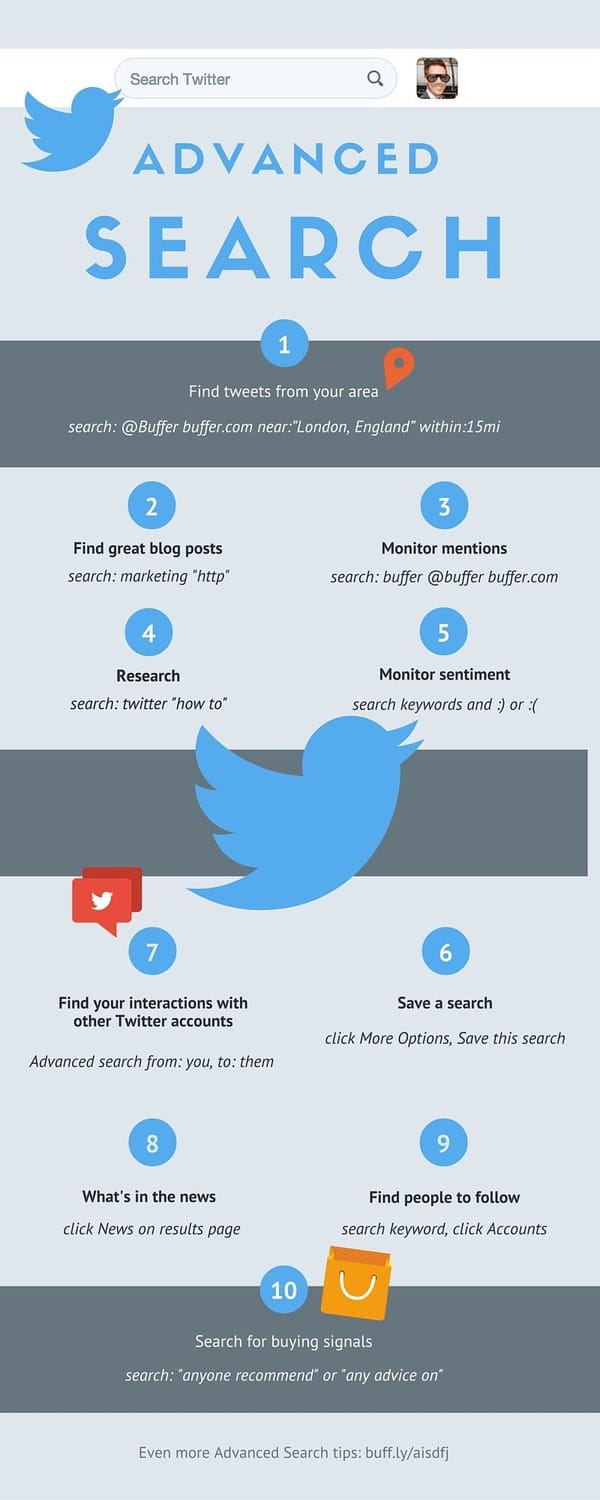
Vorige zaken eerst … hoe vind ik Twitter’s Geavanceerd zoeken!
Er zijn een paar verschillende manieren waarop je op Twitter kunt zoeken:
Je kunt het zoekveld van Twitter’s website toolbar gebruiken.

De webzoekpagina.
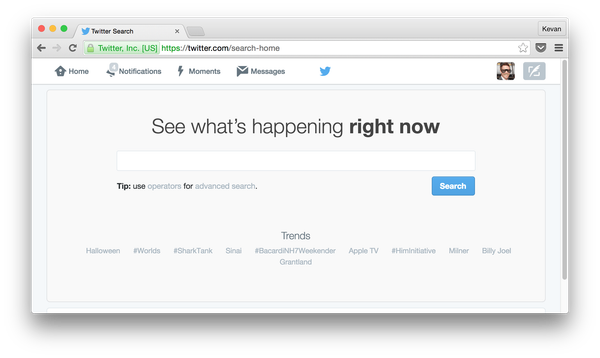
De mobiele app zoeken (op de iOS- of Android-apps van Twitter).
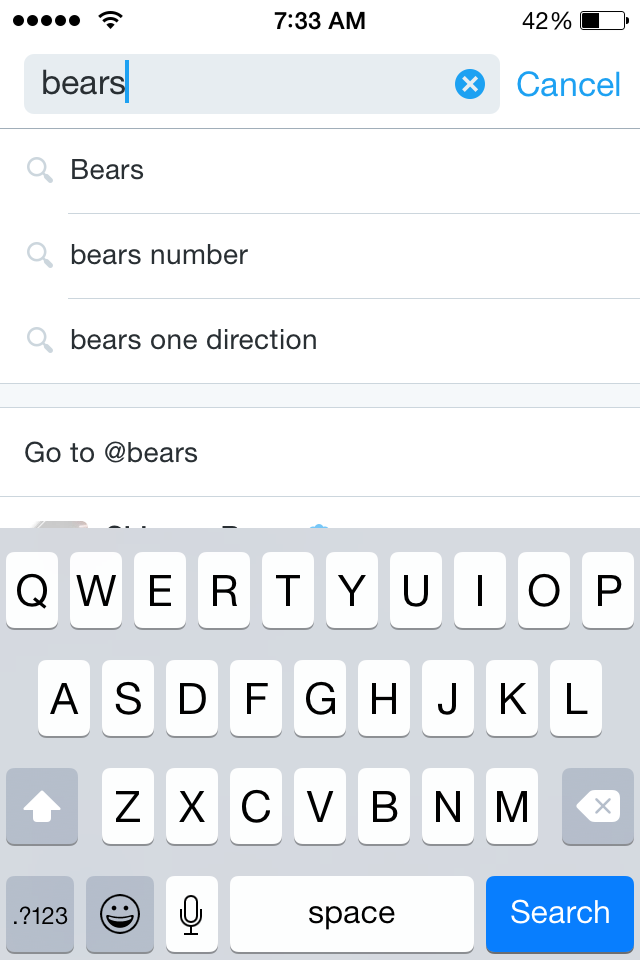
Al deze opties zijn geweldig als je snel in een bepaald onderwerp of hashtag wilt duiken.
Als je echter het meeste uit de Twitter-zoekfunctie wilt halen, is Advanced Search een geweldige en krachtige bron. Advanced Search is beschikbaar als je de web app van Twitter gebruikt – je kunt het direct openen door naar twitter.com/search-advanced te gaan.
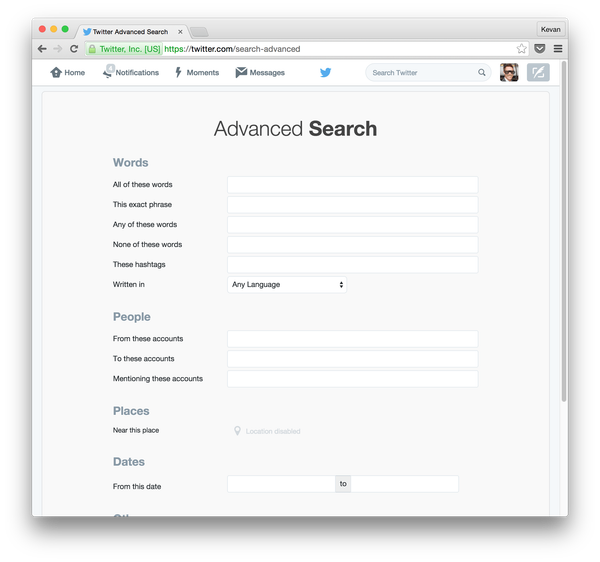
U kunt er ook komen vanaf een standaard zoekresultatenpagina door op het menu Meer opties te klikken en Geavanceerd zoeken onderaan de lijst te kiezen.
En als je daar eenmaal bent, vind je meer dan een dozijn verschillende manieren om de enorme hoeveelheid tweets en profielen van Twitter te doorzoeken, segmenteren en filteren.
- Bevat al deze woorden
- Bevat deze exacte zin
- Bevat een van deze woorden
- Bevat geen van deze woorden
- Bevat deze hashtags
- Geschreven in deze taal
- Van deze accounts
- Aan deze accounts
- Met vermelding van deze accounts
- Nabij deze plaats
- Van deze datum
- Positieve toon 🙂
- Negatieve toon 🙂
- Vraag ?
- Inclusive retweets
Navigeren door Twitter Advanced Search
Op het eerste gezicht kan de Advanced Search pagina een beetje overweldigend lijken. Er zijn nogal wat velden waar je rekening mee moet houden en het is een beetje ontmoedigend om uit te vogelen waar je moet beginnen.
Hieronder hebben we een snelle gids samengesteld om je op weg te helpen.
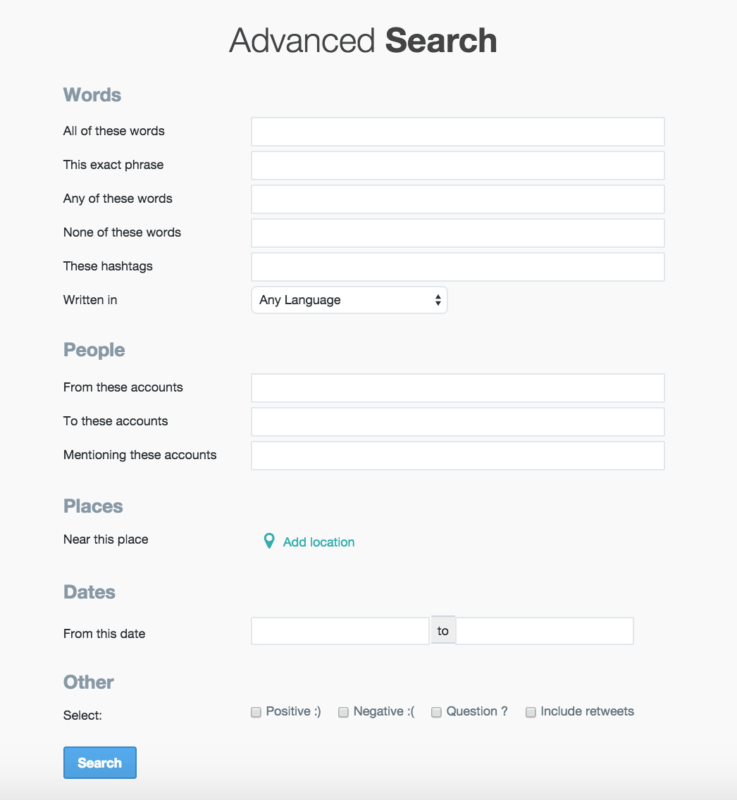
Aan de slag met Twitter Advanced Search
Woorden
- Al deze woorden: Voer twee of meer woorden in dit veld in en je krijgt tweets te zien die deze termen bevatten (in geen bepaalde volgorde). Je kunt zoeken op één of meer zinsdelen door aanhalingstekens te gebruiken om ze van elkaar te scheiden, bijvoorbeeld “sociale media” en “sociale marketing”.
- Deze exacte zin: Het is het beste om hier op één zin te zoeken. Dit veld is vooral handig als u wilt zoeken naar namen of aanhalingstekens.
- Elk van deze woorden: Dit veld is geweldig om te zoeken naar meerdere woorden. Als ik bijvoorbeeld zou zoeken naar alles wat met Buffer te maken heeft, zou ik ‘Buffer’, ‘@Buffer’ en ‘#Buffer’ kunnen gebruiken.
- Geen van deze woorden: Wat je hier ook in zet, zal tweets uit je zoekresultaten verwijderen die de woorden of zinnen bevatten die je hebt opgenomen.
- Deze hashtags: Deze helpt je om in te honen op hashtags, ik heb de neiging om het te gebruiken om in te checken op #bufferchat conversatie.
- Geschreven in: Door deze optie te gebruiken, kun je tweets vinden in elk van de 50 ondersteunde talen van Twitter.
People
- Van deze accounts: Hiermee krijg je alleen tweets te zien van de accounts die je in dit veld toevoegt.
- Naar deze accounts: Voer de gebruikersnaam van een of meer accounts in en je zult tweets kunnen zien die naar hen zijn verzonden.
- Deze accounts vermelden: Vrij gelijkaardig aan de laatste twee, voer een accountnaam (of meer) in dit veld in en je kunt alle tweets zien waarin de door jou gekozen gebruikersnamen worden genoemd.
Plaatsen
- In de buurt van deze plaats: U kunt tweets zien die zijn verzonden terwijl een persoon in een bepaald gebied was.
Data
- Van deze datum tot deze datum: Dit is een ongelooflijk eenvoudige manier om te zoeken naar tweets tussen twee datums.
Naast de pagina Geavanceerd zoeken zelf, zijn er nog een paar andere geweldige bronnen om u te helpen uw resultaten verder te verfijnen. Op de zoekresultatenpagina van Twitter heb je menu-opties om resultaten te filteren op mediatype, profielen en meer. En je kunt ook een aantal geavanceerde zoektrucs toepassen vanuit elk Twitter-zoekvak, met behulp van een combinatie van Twitter-zoekoperatoren.
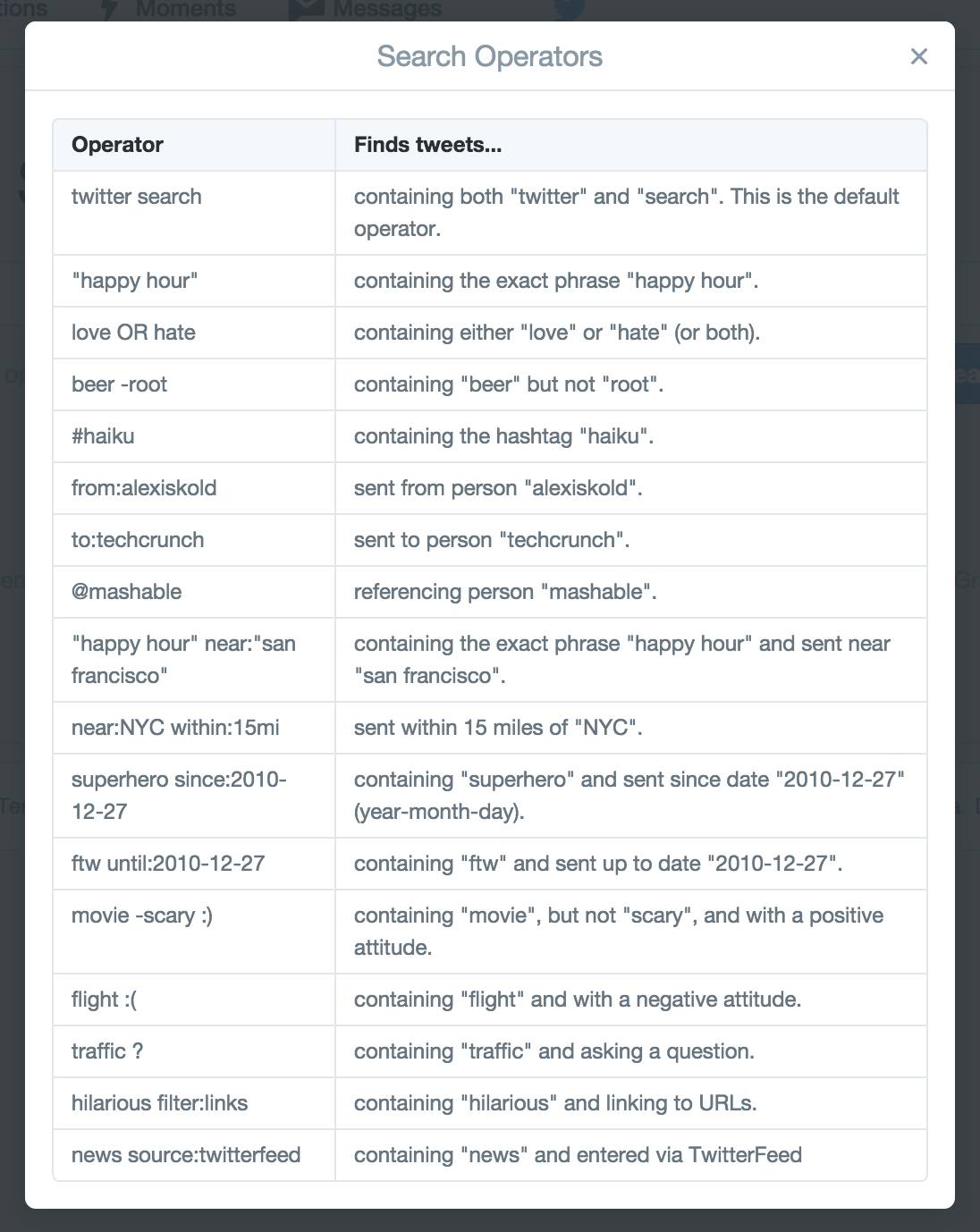
Nu gaan we eens kijken naar een paar leuke manieren om dit allemaal samen te voegen!
23 stiekem coole manieren waarop je Twitter Advanced kunt gebruiken voor marketing en verkoop
Index
- Marketing hacks
- Monitoring van je merkreputatie
- Analyse van de concurrentie
- Fine-afstemmen van uw zoekopdracht
- Een super eenvoudige verkooptruc
Twitter Geavanceerde zoekhacks om uw marketing te helpen
Een opgeslagen zoekopdracht aanmaken
Twitter staat u toe om tot 25 zoekopdrachten per account op te slaan. Om een zoekopdracht op te slaan, klik je op Meer opties bovenaan je resultatenpagina en vervolgens op Deze zoekopdracht opslaan.
Opgeslagen zoekopdrachten kunnen geweldig zijn om in de gaten te houden welke mensen je content delen, welke zoekwoorden relevant zijn voor je merk en wat je eigen vermeldingen zijn.

Vind uw interacties met een ander Twitter-account
Het kan moeilijk zijn om al uw interacties met een andere persoon op Twitter te onthouden. Om je geheugen op te frissen, kun je de filters ‘Van deze accounts’ en ‘Aan deze accounts’ gebruiken.

Hier zijn al mijn interacties met het Twitter-account van Buffer:
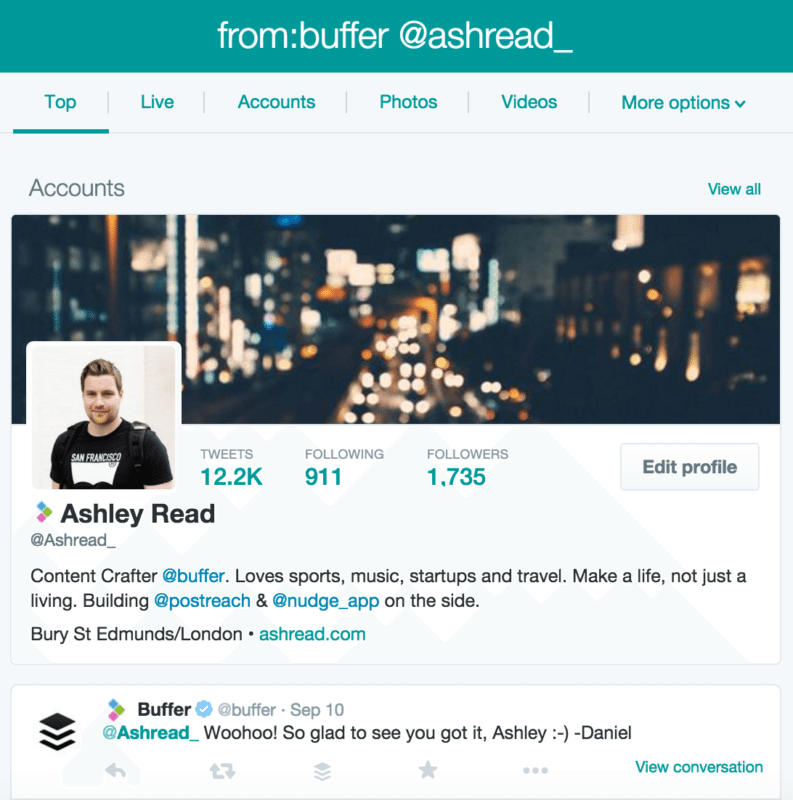
Vind de populairste Tweets over een onderwerp
Ik kwam deze een tijdje terug tegen en het is sindsdien een van mijn favoriete Twitter-zoekhacks geworden.
Als alternatief voor de “Top Tweets” die Twitter voor elke zoekterm weergeeft, kun je met deze zoek-truc je eigen maatstaven bepalen voor wat een populair bericht maakt. Zoals Amit Agarwal uitlegt op zijn blog:
Ga naar het Twitter zoekvak, typ een zoekterm in en voeg de operator min_retweets: of min_faves: toe om je zoekresultaten te filteren. Hier is bijvoorbeeld een voorbeeldzoekopdracht die alleen tweets toont die naar het labnol.org-domein verwijzen en minstens 5 keer zijn geprefored of geretweet.
Om bijvoorbeeld Tweets over Buffer te vinden met meer dan 30 Retweets, zou ik kunnen zoeken op “buffer.com min_retweets:30.”
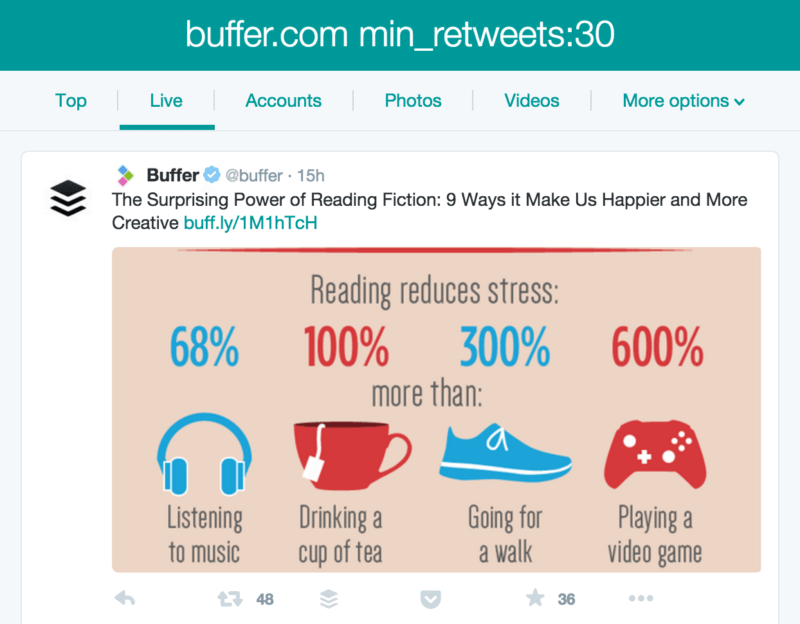
Vind je populairste tweets
Met dezelfde techniek als hierboven kun je ook de populairste tweets van je eigen Twitter-account vinden. Ga hiervoor naar de zoekpagina van Twitter (of gebruik het zoekveld in de werkbalk) en zoek op: “from: min_retweets:30”.
Voorbeeld: “from:buffer min_retweets:30” levert resultaten op voor tweets die zijn verzonden vanaf het @buffer-account met meer dan 30 retweets.
Als je een Buffer-account hebt, kun je ook je populairste berichten zien met Buffer Analytics.
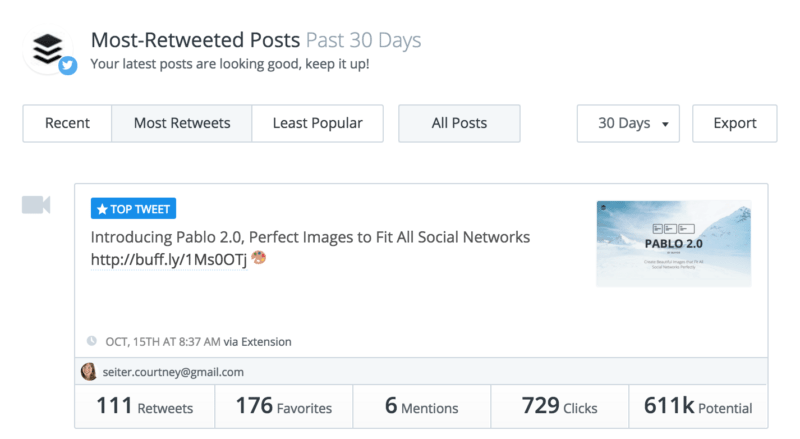
Ontdekken van ideeën voor blogposts
Twitter is een geweldige bron van inspiratie voor blogposts. Wanneer je onderzoek doet naar een post, is Advanced Search een geweldige manier om te zien waar mensen over praten met betrekking tot het onderwerp.
Hier is een zoekopdracht die ik heb gebruikt om onderzoek te doen naar deze post op Twitter Advanced Search!

Vind geweldige blogposts
Als je op zoek bent naar geweldige blogposts of inhoud over een bepaald onderwerp, kan Twitter Advanced Search een geweldige manier zijn om echte juweeltjes op te sporen.
In de zoekvelden kun je het door jou gekozen onderwerp toevoegen aan het veld ‘Al deze woorden’ en vervolgens ‘http’ toevoegen aan ‘Deze exacte zin’.
Hier volgt een voorbeeld van een zoekopdracht die ik gebruik om eventuele content marketing blog posts in de gaten te houden:

Vind gedeelde inhoud van geselecteerde accounts
Als u bijvoorbeeld wilt zien hoe al uw favoriete twitteraars reageren op bepaald nieuws, zoekt u op een trefwoord en hun namen.
Hier ziet u hoe TheNextWeb reageerde op Twitter-momenten:
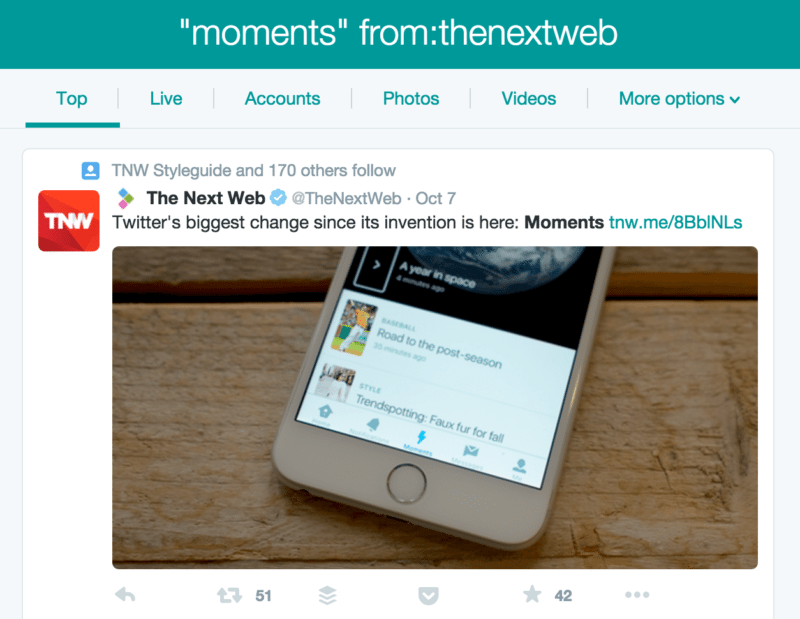
Embed a search in your website or blog post
Embed a search in your website or blog post can be a great way to bring content to life.
Meer informatie over het insluiten van Twitter-zoektijdlijnen vindt u hier.
Tweets over honden van:buzzfeed
// <!,p=/^http:/.test(d.location)?’http’:’https’;if(!d.getElementById(id)){js=d.createElement(s);js.id=id;js.src=p+”://platform.twitter.com/widgets.js”;fjs.parentNode.insertBefore(js,fjs);}}(document, “script”, “twitter-wjs”); // ]]>
Filter Tweets op locatie
Als je mensen wilt vinden die op een bepaalde locatie over je merk praten, ga je naar het gedeelte Plaatsen van Geavanceerd zoeken en zoek je de gebieden op waarop je je wilt concentreren.
Deze functie kan extra nuttig zijn als je de zoekopdracht koppelt aan een paar trefwoorden. Bijvoorbeeld: “@Buffer.com near: “London, England” within:15mi’

Geavanceerde zoekopdrachten om uw merkreputatie te monitoren
Monitor vermeldingen van uw bedrijf
Het gebruik van Twitter’s Geavanceerde zoekopdracht om uw merk te monitoren kan uiterst effectief zijn. Naast het monitoren van vermeldingen van uw merknaam, kunt u met Advanced Search ook vermeldingen van uw Twitter handle in de gaten houden en zelfs alle Tweets die uw URL bevatten.
Hier is een zoekactie die wij gebruiken voor alles wat met Buffer te maken heeft:

Filter uit Tweets van concurrenten
Als je resultaten waarin je concurrenten worden genoemd wilt uitfilteren, kun je dat doen door hun gebruikersnaam en URL toe te voegen in het veld “Geen van deze woorden” van Advanced Search.

Vind nieuws over uw bedrijf
Nadat u uw Geavanceerde zoekopdracht hebt uitgevoerd en op de resultatenpagina bent beland, selecteert u ‘Nieuws’ in de vervolgkeuzelijst Meer opties om alle resultaten weer te geven die een link naar een nieuwssite bevatten.
Hieronder zie je een zoekactie die ik op Buffer heb uitgevoerd om te zien wie er over ons sprak toen Pablo werd gelanceerd:

Vind blije en ontevreden klanten
Twitter-search is een geweldige manier om snel een momentopname te zien van hoe blij (of ontevreden) je klanten zijn.
Dit soort zoekopdrachten helpt je ook om op geweldige feedback en ideeën te stuiten. Een Tweet waarin een klant zijn frustratie uit, kan bijvoorbeeld een discussie op gang brengen over hoe u uw product of dienst kunt verbeteren.
Om sentimentfilters in uw zoekopdracht op te nemen, vinkt u het relevante vakje aan op de pagina Geavanceerd zoeken of voegt u gewoon een blij of ongelukkig emoticon toe aan het eind van uw zoekterm, bijvoorbeeld “buffer :(” of “buffer :)”.

Geavanceerde zoekopdrachten om de concurrentie te analyseren
Monitor sentiment over concurrenten
Op dezelfde manier als je het sentiment over je eigen merk kunt monitoren, geeft Twitter Advanced Search u de mogelijkheid om in de gaten te houden hoe klanten over uw concurrenten praten.
Om te zien wat mensen over concurrenten zeggen, voeg je hun bedrijfsnaam en URL toe aan de balk ‘Al deze woorden’.
Zoek de tweets van je concurrent
Dit is een geweldige tip die ik van Tim Baran heb opgepikt. Met Advanced Search kun je tweets filteren van elk account en op geselecteerde trefwoorden. Gebruik hiervoor de velden ‘Alle van deze woorden’ en ‘Van deze accounts’.
Hier volgt een voorbeeld dat alle keren laat zien dat ons Twitter-account van Buffer ‘transparantie’ heeft genoemd.

Als snelkoppeling zou je kunnen zoeken op: from:buffer “transparantie” in de zoekfunctie in de werkbalk.
Het verfijnen van uw zoekopdracht
Zie alleen resultaten van de mensen die u volgt
De wereld van Twitter gaat snel en soms is het makkelijk om geweldige inhoud te missen van de mensen die u volgt.
Gelukkig kunt u met de Twitter-zoekfunctie Tweets filteren van alleen de mensen die u volgt. Dit, in combinatie met is een geweldige manier om ervoor te zorgen dat u niets mist van uw favoriete tweeters over de onderwerpen die u belangrijk vindt.
Hier is een voorbeeld van een zoekopdracht die ik heb gebruikt om te zien wie van de mensen die ik volg het over contentmarketing had gehad:
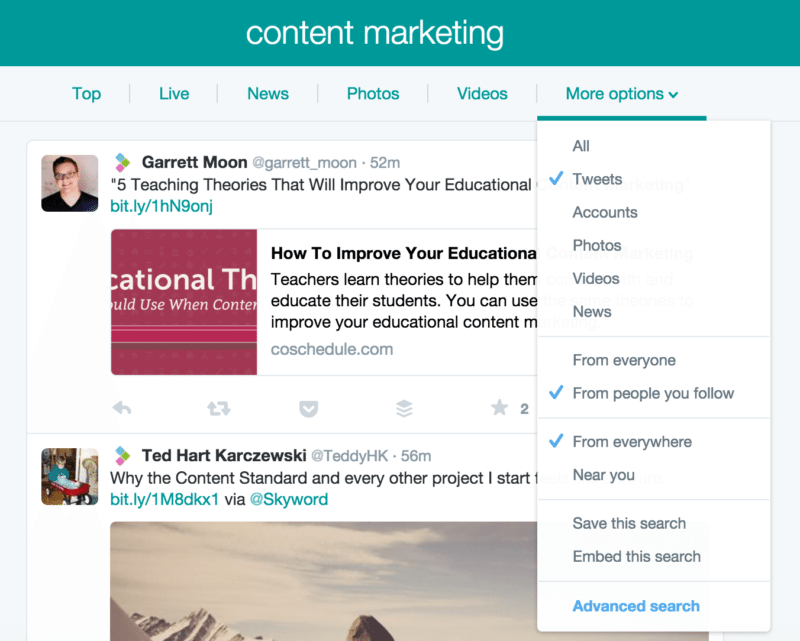
Video is zo’n geweldige manier om content tot leven te brengen en als je op zoek bent naar een video over een specifiek onderwerp, biedt Twitter search een geweldig alternatief voor YouTube Search. Om video’s te filteren kun je Geavanceerd zoeken of zoeken met de werkbalk en vervolgens Video’s selecteren in de filters op de resultatenpagina.
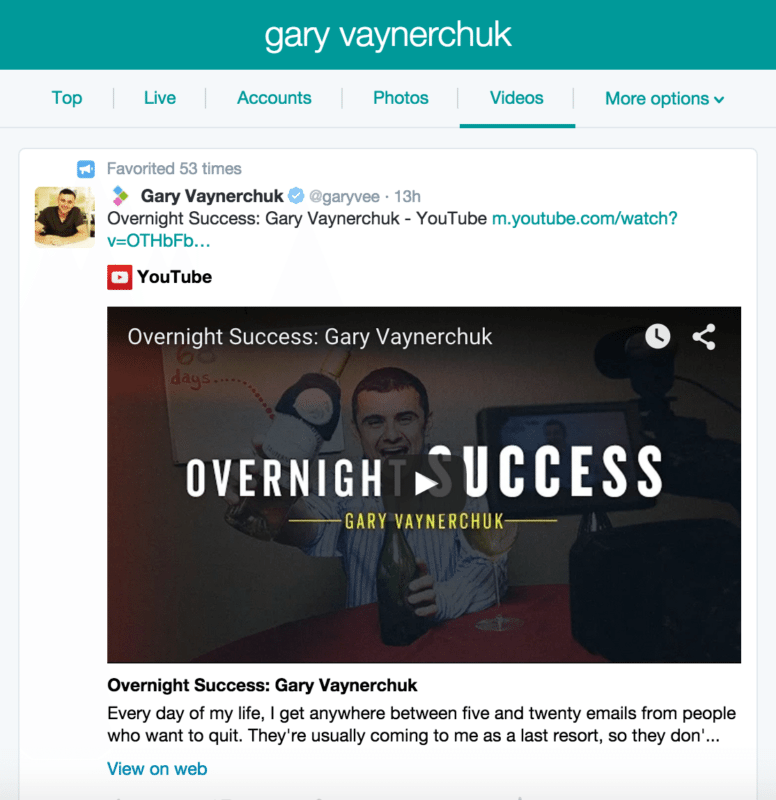
Gelijk aan bovenstaande video, kun je foto’s filteren door Geavanceerd te zoeken of te zoeken met de werkbalk en vervolgens Foto’s te selecteren in de filters op de resultatenpagina.
Alleen vragen bekijken
Als u het vakje ‘Vraag ?’ aanvinkt op de pagina Geavanceerd zoeken, krijgt u alleen resultaten te zien die vragen zijn. Dit is een handige truc als u veel van uw klantenondersteuning via Twitter doet.

Vind interessante mensen om te volgen
Als u op zoek bent naar nieuwe mensen om mee in contact te komen in uw niche, kunt u zoeken op een trefwoord of zinsdeel en vervolgens filteren op ‘Accounts’ die aan die trefwoorden voldoen.
Hier is een zoekopdracht die ik heb uitgevoerd voor ‘content marketing’:
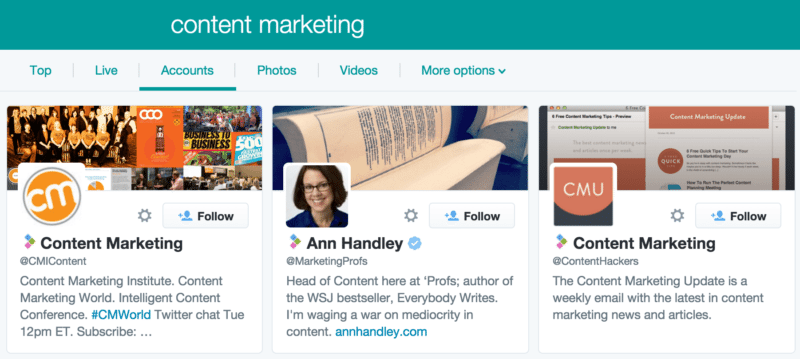
Vind accounts op trefwoord EN locatie
Het combineren van trefwoorden met een locatie is ongelooflijk krachtig als je op zoek bent naar accounts of bedrijven binnen een bepaald gebied.
Zoek niet op termen, zoek op dingen waarvan je denkt dat mensen ze zullen zeggen
Twitter zoeken is een beetje anders dan Google Zoeken. Als je bedenkt op welke trefwoorden en zinnen je moet zoeken, denk dan aan hoe mensen met elkaar praten. Tweets zijn vaak veel conversatiever dan Google-zoektermen.
Een eenvoudige tactiek om nieuwe verkoopleads te vinden
Kijk naar koopsignalen
Luisteren is uiterst belangrijk in sociale media en door in de gaten te houden wat mensen zeggen, kunt u een aantal interessante mogelijkheden vinden.
Zoeken op termen als ‘iemand aanbevolen’ of ‘enig advies over’ zijn geweldige manieren om mensen te identificeren die op zoek zijn naar hulp en advies.
Blik ook op koopsignalen op Twitter (bijvoorbeeld ontevredenheid over een concurrent of het tonen van een behoefte waaraan uw product kan voldoen) en ga in gesprek om de verkoopcyclus op gang te brengen. Probeer in deze fase niet te “salesy” te zijn en meer conversatiegericht. Of, als je iemand ziet die op korte termijn een aankoop wil doen, spring er dan op in en kom op hun radar.
Over to you
Hoe gebruik jij Twitter search? Heb je tips en trucs die je verkoop of marketing echt hebben geholpen?